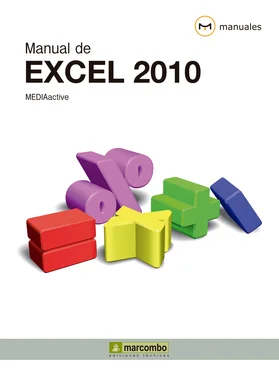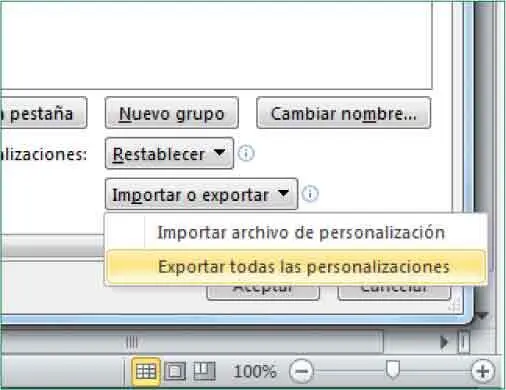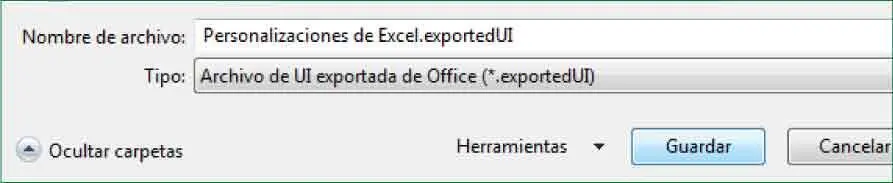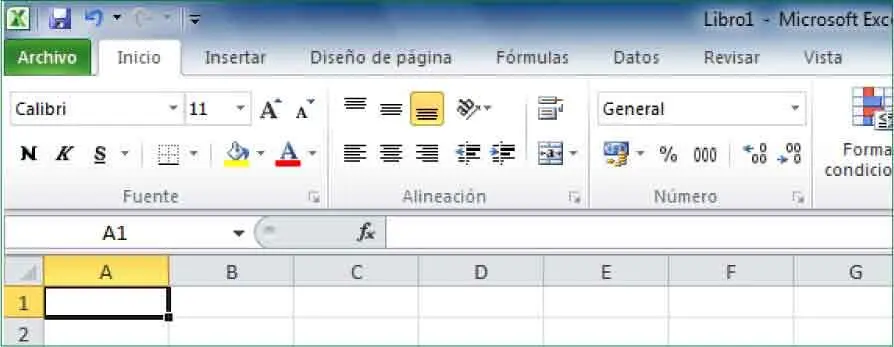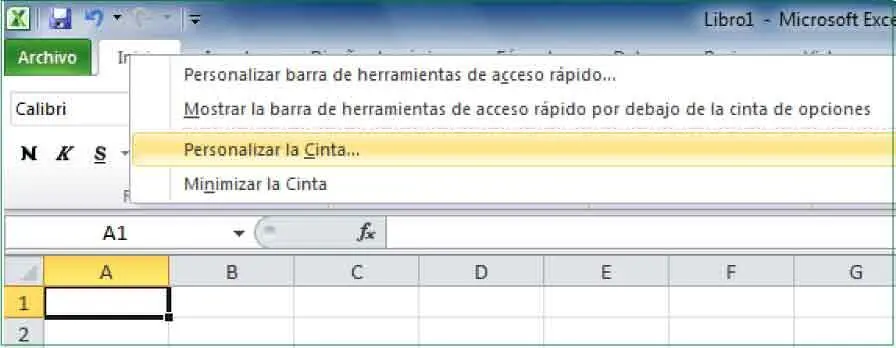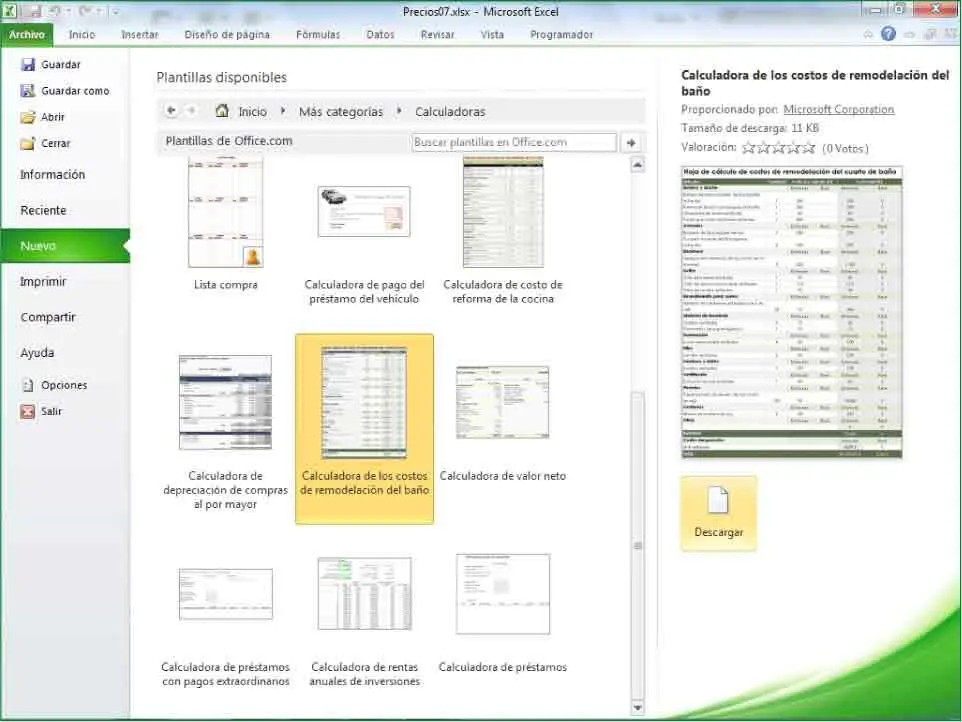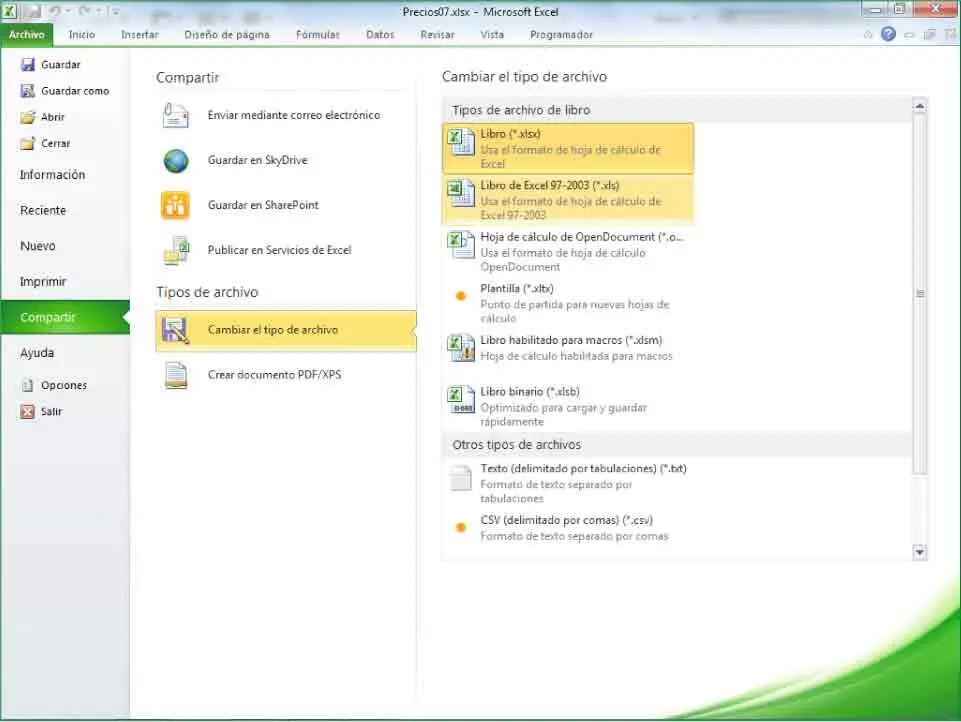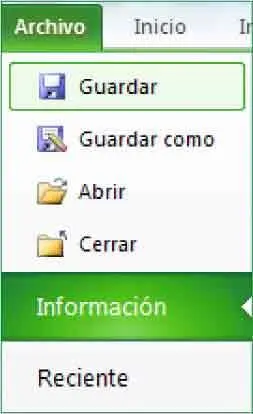1 ...7 8 9 11 12 13 ...37 4Como ve, este botón incluye las opciones necesarias para importar y exportar archivos de personalización. Pulse en la opción Exportar todas las personalizaciones. ( 3)

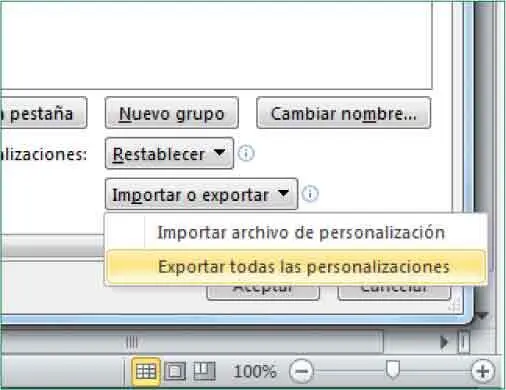
5En el cuadro Guardar archivodebemos establecer un nombre y una ubicación para el archivo de personalización. Por defecto, los archivos de personalización se almacenan en la biblioteca Documentos.Mantenga el nombre y la ubicación que aparecen por defecto en este cuadro y pulse el botón Guardar. ( 4)

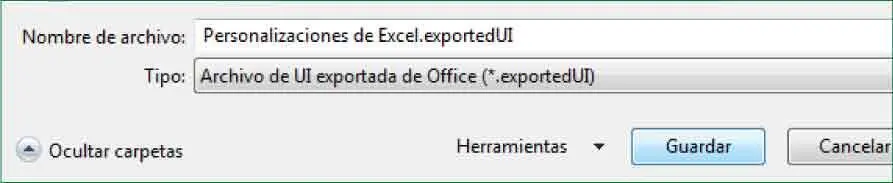
6Realizaremos ahora un sencillo cambio en la Cinta de opcionespara ver después cómo podemos recuperar la personalización anterior. Seleccione en la lista de fichas principales el grupo de herramientas Portapapelesde la ficha Inicioy pulse el botón Quitar.
7Pulse el botón Aceptardel cuadro Opciones de Excely compruebe que el grupo de herramientas Portapapelesya no aparece en la ficha Inicio. ( 5)

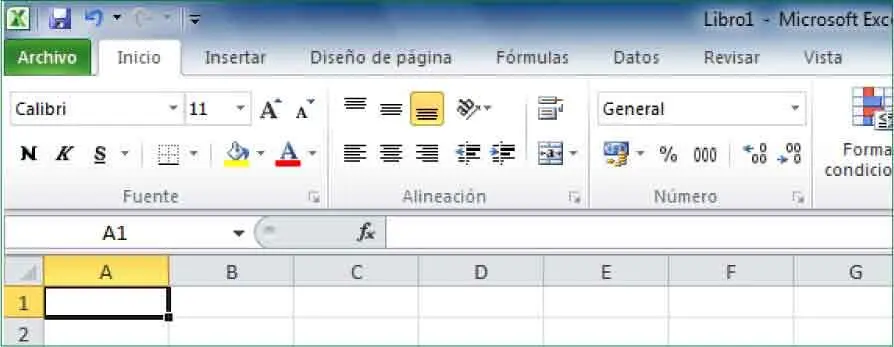
8Lógicamente, la exportación e importación de personalizaciones adquiere mayor sentido cuando éstas han sido muchas y variadas y resulta laborioso recuperar la configuración anterior a los cambios. Accederemos ahora directamente a la categoría Personalizar Cintadel cuadro Opciones de Excel.Pulse con el botón derecho del ratón sobre la pestaña Inicioy haga clic en la opción Personalizar la Cinta. ( 6)

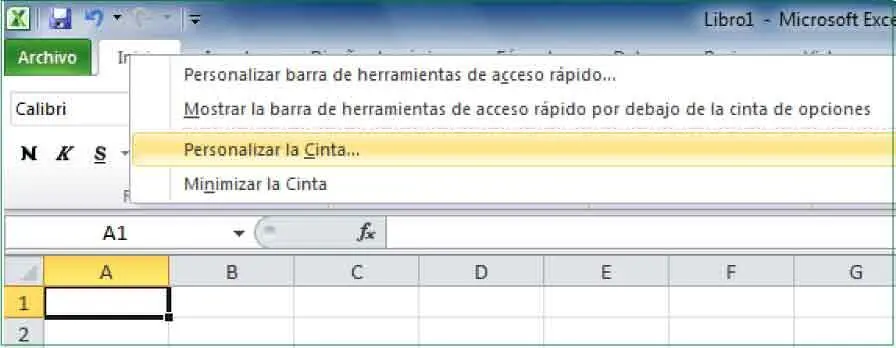
9Si ha modificado antes las dimensiones del cuadro mediante el arrastre, puede comprobar que éstas se conservan al volver a acceder a él. Pulse el botón Importar o exportary elija la opción Importar archivo de personalización. ( 7)


Los archivos de personalización se guardan con extensión .exportedUI.
10En el cuadro Abrir archivo,localice y seleccione en su biblioteca Documentosel archivo Personalizaciones de Excel.exportedUIy pulse el botón Abrir.
11Un cuadro de diálogo nos advierte de que si acepta la operación, se reemplazarán todas las personalizaciones de la Cinta de opcionesy de la Barra de herramientas de acceso rápidopara este programa. Pulse el botón Síde este cuadro. ( 8)


12Pulse el botón Aceptardel cuadro Opciones de Excely compruebe que vuelve a aparecer el grupo de herramientas Portapapelesen la ficha Inicio.
RECUERDE
Tenga en cuenta que la importación de personalizacionessólo puede llevarse a cabo entre los mismos programas, es decir, no es posible importar una personalización de Excel en Word, por ejemplo.
Crear y guardar libros
Introducción
En este apartado el usuario encontrará ejercicios dedicados a las funciones consideradas básicas para trabajar con libros de Excel, Creary Guardar.El inicio del diseño de cualquier tabla, gráfico, diagrama, listado, etc., de Excel, empieza con la creación de un libro. Es posible crear libros partiendo de cero, en blanco,con todas las celdas vacías, o bien crear libros a partir de plantillascuyas celdas tienen contenido y que se han modificado convenientemente teniendo en cuenta la finalidad del documento. Al crear libros usando plantillas, el usuario ahorrará tiempo y esfuerzo, ya que dispondrá de una base sobre la que podrá seguir realizando modificaciones según sean sus necesidades.
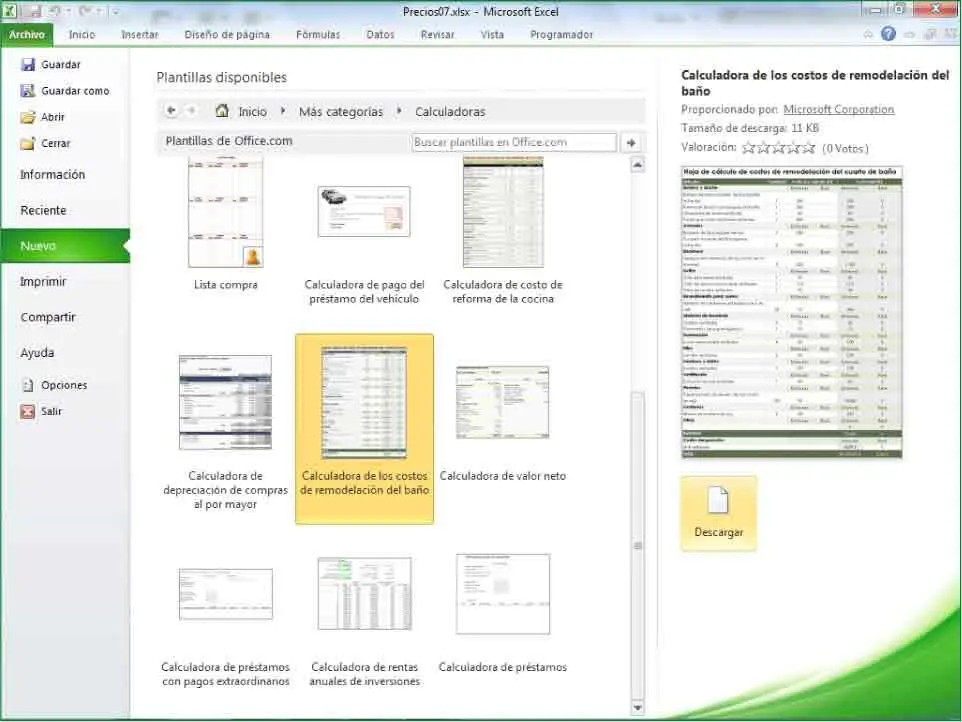
Además de las plantillasque aparecen en la vista Backstage de la función Nuevo, Microsoft ofrece otras en su sitio Web.
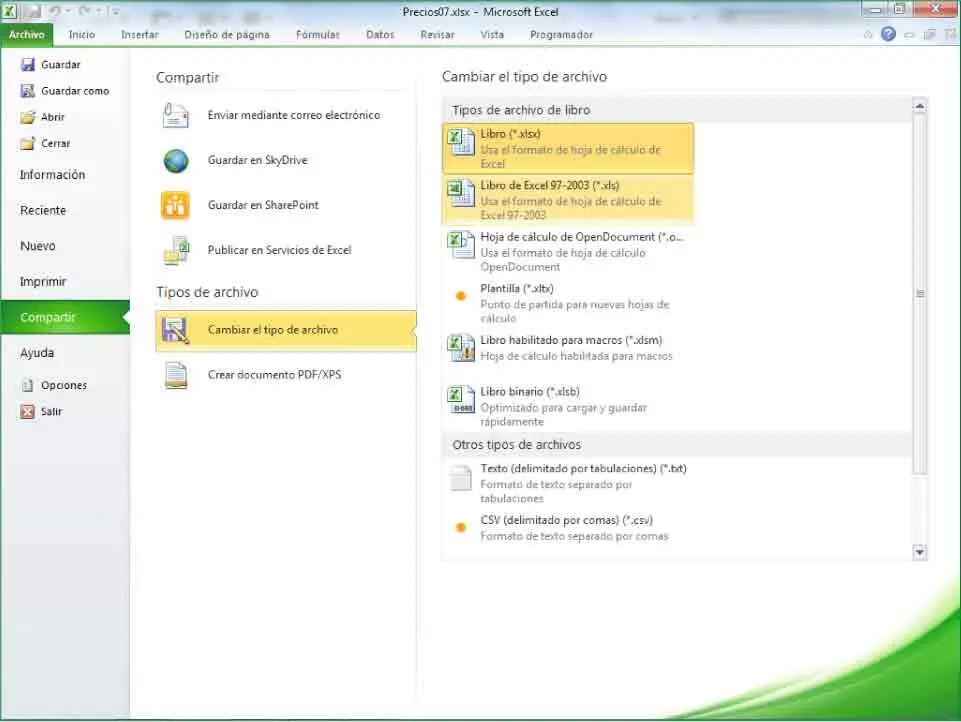
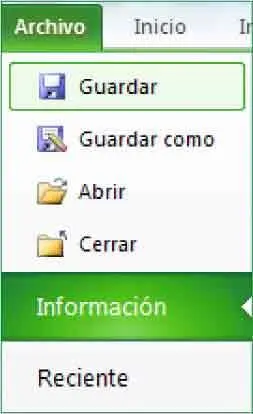
Con relación a las acciones de guardado de libros, el usuario dispone de diferentes posibilidades: según a quién vaya dirigido el libro, podrá guardarlo normalmente, con el formato propio de la aplicación (.xlsx) o en otros formatos. En los ejercicios que componen este apartado se mostrará cómo guardar un libro como página Webpara poder publicarlo, cómo almacenarlo con el formato .xlspropio de los libros creados con Excel 97-2003 para poder distribuirlo entre aquellos usuarios que no disponen de las últimas versiones de la aplicación, y cómo convertirlo en un documento PDF o en un documento XPS(formatos de documento portátil de Adobe y de Microsoft), para compartirlo con usuarios que no tienen instalado Excel en su equipo. También se accederá a la vista de propiedades de los libros,desde la que es posible conocer el nombre de su autor, buscar las fechas en las que fue creado, modificado o impreso, y añadir palabras clave que ayuden a localizarlo rápidamente cuando se realicen búsquedas en el equipo.
Читать дальше